Spotify é um dos serviços de streaming de música mais populares do mercado, oferecendo uma vasta biblioteca de músicas para ouvir em qualquer lugar. Esteja você usando o aplicativo móvel ou o web player, Spotify torna mais fácil desfrutar de suas músicas favoritas. No entanto, alguns usuários têm tido problemas com o web player, especificamente quando se trata de pular músicas. Às vezes, há um problema em que Spotify pular músicas no web player.
Pode ser frustrante quando sua música para no meio ou você não consegue pular para a próxima música em sua lista de reprodução. Felizmente, existem algumas soluções fáceis para corrigir esse problema. Neste artigo, veremos alguns motivos comuns pelos quais Spotify pode estar pulando músicas e fornecer algumas correções simples para colocar sua música de volta nos trilhos e manter as músicas para sempre.
Conteúdo do Artigo Parte 1. Por que meu Spotify Web Player Pular músicas?Parte 2. Como resolver"Spotify Pular músicas no Web Player" Problema?Parte 3. Baixe e mantenha Spotify Música na sua área de trabalho para evitar problemasParte 4. Conclusão
Se você está tendo problemas com Spotify pular músicas no player da web, pode haver alguns motivos diferentes para isso estar acontecendo. Aqui estão algumas das causas mais comuns:
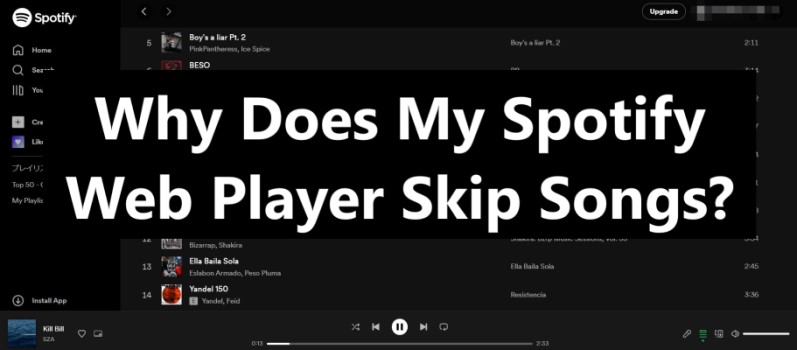
Embora os motivos listados acima sejam algumas das causas mais comuns de Spotify pular músicas no web player, pode haver outros fatores em jogo também. Por exemplo, o problema pode estar relacionado ao dispositivo ou computador que você está usando para acessar o web player ou pode haver um problema com o Spotify próprios servidores. você pode seguir SpotifyStatus no Twitter, uma conta de mídia social que permite que você saiba se Spotify experimenta problemas.
Se você tentou as soluções da parte 2 deste artigo e ainda está tendo problemas com o web player, pode valer a pena entrar em contato com Spotify suporte ao cliente para assistência adicional.
Usar um navegador diferente geralmente pode resolver problemas com Spotify pular músicas no web player. Se você estiver usando um navegador que está tendo problemas com o web player, tente mudar para um navegador diferente para ver se isso resolve o problema.
Por exemplo, se você estiver usando o Chrome e tiver problemas, tente usar o Firefox ou o Edge. Isso pode ajudar a determinar se o problema está relacionado ao próprio navegador ou a outra coisa.
Uma conexão de internet lenta é um motivo comum para Spotify para pular músicas no web player. Para garantir que sua conexão com a Internet não esteja causando problemas com o web player, tente as seguintes etapas:
Se nenhuma dessas etapas ajudar, entre em contato com seu provedor de serviços de Internet para solucionar problemas de sua conexão com a Internet.
Aqui estão as etapas para limpar o cache e os cookies do seu navegador no Safari, Chrome e Firefox:
Limpar dados de cache e cookies no Safari:
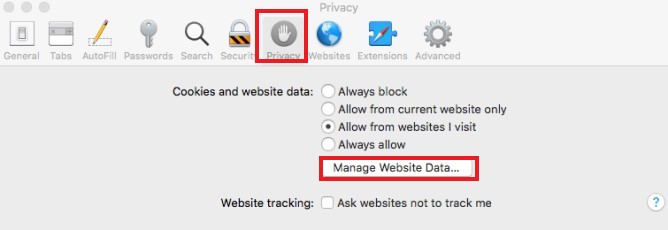
Limpar dados de cache e cookies no Chrome:
Limpar cache e cookies no Firefox:
Às vezes, as extensões do navegador podem interferir na funcionalidade do Spotify web player, fazendo com que ele pule músicas. Para verificar se esse é o problema, tente desativar as extensões do navegador e verifique se o player está funcionando corretamente. Aqui estão as etapas para desativar as extensões do navegador em diferentes navegadores:
Desativar extensões no Chrome:
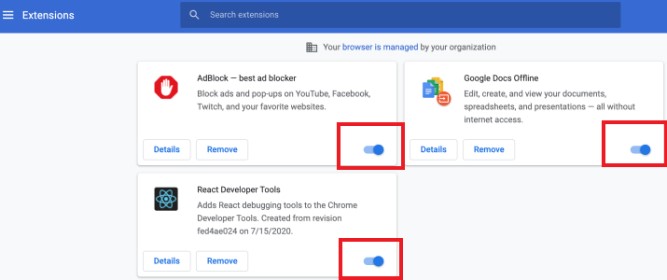
Desative as extensões do Firefox:
Desative as extensões do navegador Safari para corrigir o problema:
Usar um navegador desatualizado às vezes pode causar problemas com a funcionalidade do Spotify web player, incluindo pular músicas. Para garantir que seu navegador esteja atualizado, tente as seguintes etapas:
Para atualizar o navegador Chrome:
Para atualizar o navegador Firefox:
Para atualizar o Safari:
Spotify as atualizações do web player também podem corrigir problemas de pular músicas na plataforma. Se não houver atualizações disponíveis, isso pode não ser a causa do problema de pular músicas. Para verificar se há atualizações no Spotify web player, tente os seguintes passos:
Você pode baixar e usar o Spotify aplicativo de desktop se Spotify pula músicas no web player. A Spotify aplicativo de desktop e sua versão web são semelhantes, mas têm funções diferentes. Verifique se Spotify pula músicas no aplicativo de desktop. De um modo geral, você pode obter uma experiência musical mais estável e suave usando o Spotify aplicativo de desktop.
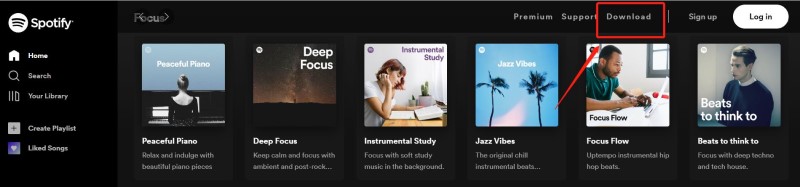
Saindo de Spotify e, em seguida, fazer login novamente pode, às vezes, resolver problemas com o player da Web pulando músicas. Aqui estão as etapas para sair Spotify:
Depois de sair, feche o navegador completamente e reabra-o. Vou ao Spotify web player novamente e faça login com os detalhes da sua conta para ver se o problema foi resolvido.
TuneSolo Spotify Conversor de música Spotify é um aplicativo de software que permite converter Spotify música para outros formatos de arquivo, como MP3, WAV e FLAC. Esta ferramenta permite que você desfrutar Spotify música offline sem quaisquer restrições ou limitações, pois você pode baixar e converter Spotify faixas, listas de reprodução, álbuns e podcasts para sua unidade local.
Uma das vantagens de usar TuneSolo Spotify Music Converter é que ele pode manter a qualidade de áudio original das músicas durante o processo de conversão. Isso significa que você pode desfrutar da mesma experiência de áudio de alta qualidade de seu favorito Spotify faixas mesmo depois de convertê-las para outro formato de arquivo.
Ele também possui uma interface amigável e fácil de navegar, tornando simples para usuários de todos os níveis de habilidade converter Spotify música. Além disso, o software é compatível com os sistemas operacionais Windows e Mac.

No geral, TuneSolo Spotify Music Converter é uma excelente ferramenta para quem quer baixar e converter Spotify música para ouvir offline. Veja como usá-lo para baixar e manter seu Spotify músicas em sua área de trabalho para evitar problemas de “pular músicas”:
Com sua capacidade de reter áudio de alta qualidade e interface amigável, TuneSolo Spotify Music Converter é uma ótima opção para quem quer aproveite seu favorito Spotify rastreia offline sem quaisquer limitações.

Concluindo, a questão da Spotify jogador da web pulando músicas pode ser frustrante, mas existem várias soluções que podem ajudar a resolver o problema.
Essas soluções incluem usar um navegador diferente, verificar sua conexão com a Internet, limpar o cache e os cookies do navegador, desabilitar as extensões do navegador, atualizar o navegador, verificar as atualizações do Spotify web player, e fazer logout e login novamente Spotify. Seguindo estas etapas, você pode garantir uma experiência de audição suave e ininterrupta no Spotify jogador da web.
Além disso, ferramentas como TuneSolo Spotify O Music Converter pode ser útil para quem deseja baixar e converter Spotify musica para ouvir offline.
Home
Spotify Música
Como consertar Spotify Pular músicas no Web Player? Soluções fáceis
Comentários(0)
As pessoas também lêem:
Por que é Spotify Tocando músicas aleatórias? Como pará-lo? [RESOLVIDO]: Por que Spotify Bloquear músicas explícitas? Porque Spotify Diz off-line? Como consertar? A resposta e a solução para a pergunta “Por que é Spotify Tão lento?" O que é Spotify Código de erro 6 e como corrigi-lo? Como consertar Spotify Código de erro 18 ? Como consertar Spotify Sem som? Fixação Spotify Erro de pesquisa não funcionando no Windows, Mac e Android [Fixo] Spotify Não é possível jogar isso agoraResposta
1.Seu nome
2.Seu e-mail
3.Sua avaliação
Copyright © TuneSolo Software Inc. Todos os direitos reservados.
Deixe um comentário
1.Seu nome
2.Seu e-mail
3.Sua avaliação
Enviar